Xperiaの「イコライザー設定」でこだわりの音質にカスタマイズしよう:Xperia Tips

そこで、重低音や周波数ごとに強弱を調整できる「イコライザー」機能を活用し、自分好みに細かく、または音楽ジャンルに合った音響を設定し、ベストな音楽環境で曲を楽しみましょう。
なお、イコライザー設定は、Xperiaシリーズの共通機能となります。
オーディオ設定からイコライザーを開く
Xperiaでイコライザーを設定をするには、まず「ミュージック」アプリを開き、左上にあるメニューから「設定」をタップします。なお、「設定」アプリの「音設定」➡「オーディオ設定」からも設定できます。
▲「ミュージック」アプリの左上の「メニュー」をタップ。もしくは、左から右にスワイプしてメニュー画面を表示し、「設定」をタップする
「音質」カテゴリーの「オーディオ設定」をタップすると、4つの項目が表示されます。今回は「サウンドエフェクト」を選択し、「イコライザー」をタップします。

▲「オーディオ設定」の「サウンドエフェクト」をタップ。OFFになっている「イコライザー」をタップする
手動で自分好みにカスタマイズする
イコライザーの調整画面が開くと、調整できる音域のスライダーが5つ表示されるので、上下にスライドして調整しましょう。スライダーは、左にいくほど低音域、右にいくほど高音域となっています。

▲イコライザーの調整画面。低音域から高音域までのスライダーが5つ表示されるので、上下にスライドして調整する。それぞれのスライダーは、左端が低音域、右端が高音域となる
曲の高音を強く出したいときは、左端のスライダーを下げて、右側のスライダーを上げるなどして、自分好みの音質に調整しましょう。
なお、画面下部にある「CLEAR BASS」のスライダーは、重低音を調整するときに使うので、低音を重視したい人は、このスライダーを活用するのがおすすめです。
音楽のジャンルに合わせて簡単に設定する
イコライザーには、ロックやポップスなど各音楽のジャンルに適した音設定を選べる「イコライザープリセット」も搭載されています。どの音域を調整すれば曲に適した設定になるのかわからないというときに、簡単に設定できるのが利点です。
先ほどの「イコライザー」画面上部にあるタブをタップすると、ジャズやソウルなど全6種類のジャンルが選べます。
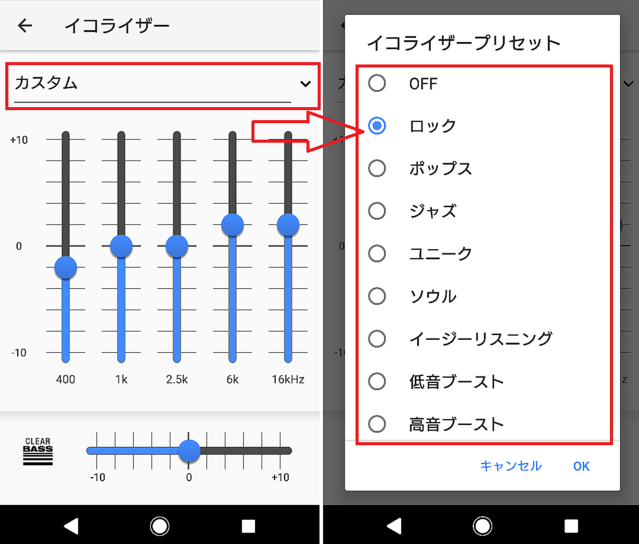
▲「イコライザー」画面のタブをタップ。全6種類の音楽ジャンルや、「低音ブースト」、「高音ブースト」のほか、自分で調整した設定を保存できる「ユーザー設定」が2つ選択できる
「ロック」で設定してみると、1Kの数値が下がり、2.5kと6kの数値が上がりました。重低音用のCLEAR BASSは右に少しスライドしています。

▲「ロック」で設定。自動的にロックミュージックに最適な数値に変化した
低音・中音・高音、人によって好みの音質や重視したい音域は違います。自分好みの高さに合わせて、ベストな状態で音楽を楽しみましょう。








